Windows10系统下鼠标乱动不受控制如何解决
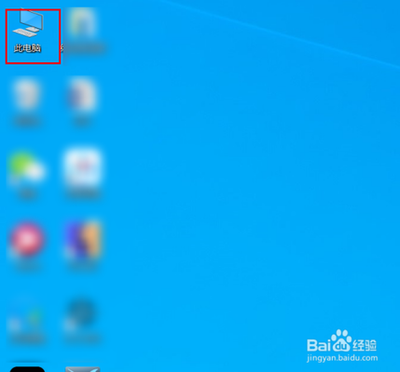
一、硬件相关
(一)鼠标垫
- 检查是否平整
- 若鼠标垫没有铺平,会使鼠标运动不稳定,导致鼠标乱动,需确保鼠标垫平整。同时,要及时清理鼠标垫上的灰尘,因为灰尘也可能影响鼠标的正常运行。
(二)鼠标
- 清理灰尘
- 鼠标的滚动珠有缝隙,容易进灰尘,堵塞滚动珠的正常运动导致鼠标乱动。可以尝试将鼠标拆开,清理掉鼠标里的灰尘和杂物,以恢复鼠标的正常运作。
- 检查鼠标质量或更换鼠标
- 如果是鼠标产品质量问题导致鼠标乱动,例如买到假鼠标。这种情况下可以试着换一个鼠标,看看是否能恢复正常。另外,如果是无线鼠标,可能是信号干扰或者电池没电造成的,要尝试更换无线鼠标的电池。还可以用棉签蘸酒精清洁光电鼠标,清洁鼠标底部的感光头。
- 检查鼠标接线
- 若鼠标布线老化会导致鼠标跳动,必要时需更换鼠标线或者鼠标。
(三)键盘
- 清理键盘
- 有时候,鼠标乱动是由于键盘上有东西压住触摸板或按键,或者有东西卡在按键里造成的。,及时清理键盘,确保键盘按键正常使用,可以解决鼠标乱动的问题。
二、软件相关
(一)病毒查杀
- 扫描清理病毒
- 电脑中存在木马或病毒也可能导致鼠标乱动的情况出现。建议使用可靠的杀毒软件对电脑进行全面扫描,并清理掉检测到的木马和病毒,以恢复鼠标的正常操作。
(二)远程控制
- 关闭远程控制
- 有时候我们在使用远程控制工具解决问题时,可能会选择允许被控制的权限,但却忘记关闭远程控制。如果遇到鼠标乱动的情况,请检查是否有开启远程控制的情况,并及时关闭远程控制以恢复鼠标的正常工作状态。
(三)鼠标设置
- 调整鼠标快速初始化设置
- 有时候鼠标驱动程序与系统发生冲突,也可能导致鼠标乱动的问题。可以尝试打开控制面板,找到鼠标选项,取消勾选“快速初始化”选项,以解决鼠标与系统的冲突问题。
- 调整鼠标属性设置
- 可通过键盘操作(按Windows键后使用tab和方向箭头键)找到设置,进入设备选型中的鼠标选项,对鼠标的灵敏度、形状、双击反应速度等属性进行调整。还可在指针选项中调整鼠标的移动速度,找到适合自己的速度。
- 检查鼠标驱动程序
- 在控制面板中打开鼠标选项,查看硬件配置中的鼠标驱动程序是否正常。如有异常情况,可尝试手动安装升级鼠标驱动,同时也要注意电脑上是否升级了USB3.0驱动。也可以打开设备管理器,找到鼠标设备右键选择更新驱动程序。如果鼠标无法使用,可以尝试重启电脑试试看;要是重启电脑还用不了,那么需要连续使用电源键重启电脑,进入WinRE界面,依次进入“疑难解答 - 高级选项”,选择“回退到以前的版本”。
(四)任务计划程序
- 禁用相关任务
- 按win + x组合键打开系统快捷菜单,选择计算机管理,在界面中依次展开:任务计划程序\任务计划程序库\microsoft\windows\tpm,然后在右侧找到“TMP维护任务”,将其禁用即可。
本篇文章所含信息均从网络公开资源搜集整理,旨在为读者提供参考。尽管我们在编辑过程中力求信息的准确性和完整性,但无法对所有内容的时效性、真实性及全面性做出绝对保证。读者在阅读和使用这些信息时,应自行评估其适用性,并承担可能由此产生的风险。本网站/作者不对因信息使用不当或误解而造成的任何损失或损害承担责任。
